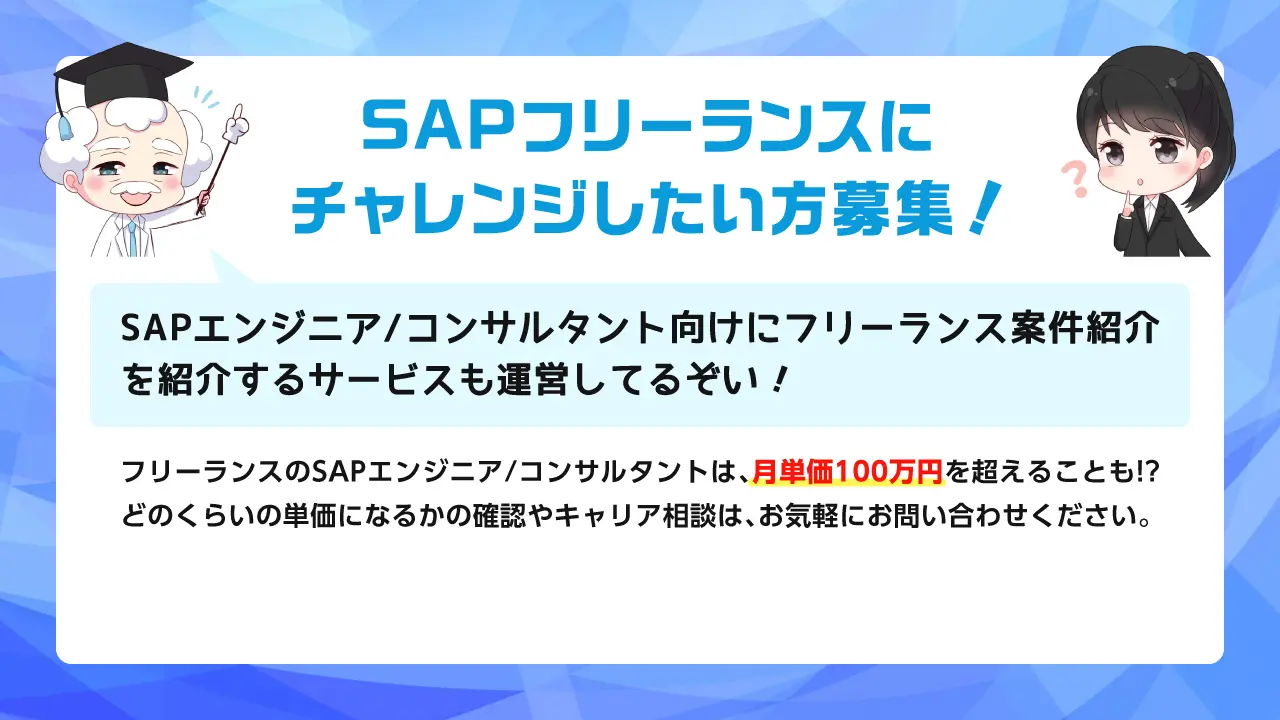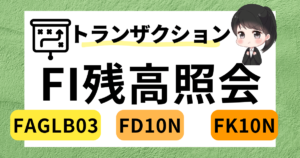三崎レイナ
社会人1年目。新卒でITコンサルティングファームに就職。初配属がSAPプロジェクトにアサインされる。SAPがわからないことだらけで悩んでいたところ、会社の先輩にSAPラボの所長を紹介され、毎週末に所長とSAPのお勉強中!

博士
SAPラボの所長。SAP大好き博士!SAP導入プロジェクトを構想策定~運用保守まであらゆるフェーズを数多く経験。
いまは優しきおじいちゃんだが、プロマネバリバリの時代はかなり怖かったらしい。現在は引退しSAPの後進育成と啓蒙活動に従事中!
若者に負けぬようX(旧Twitter)も奮闘中。